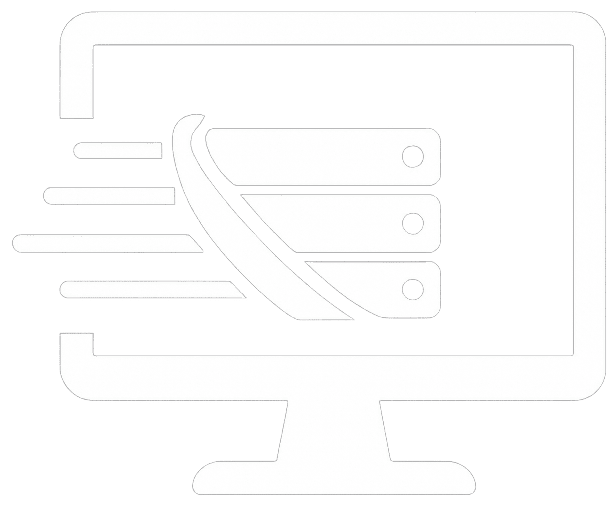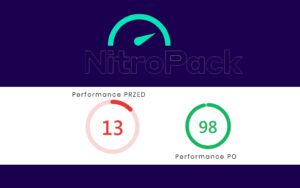Antes de comenzar a personalizar una página de Error 404 debemos tomar en cuenta lo siguiente:
¿Qué es un error 404?
El error 404 es un mensaje que arroja el servidor al momento de no encontrar un directorio o archivo dentro del hosting; ya sea porque no esté creado, se haya eliminado o tal vez puedo haber sido modificado su Localizador de Recursos Uniforme (URL) o slug.
Consecuencias de los errores 404
Si nuestra web posee uno o varios errores 404 resulta afectado de forma muy negativa ya que perjudica al posicionamiento en los motores de búsqueda.
Ya sea que dicho error se genere por algún archivo, imagen, video o audio que haya sido modificado; esta advertencia les ofrece a los visitantes de nuestra web una mala experiencia de usuario.
En el momento que Googlebot detecta estos errores de tipo 404 el algoritmo de google considera que la web no está siendo monitoreada ni cuidada por sus administradores lo que disminuye el pagerank de nuestra web.
Cómo solucionar Errores 404
Si hemos visto que en nuestra web se presentan estos errores que afectan al posicionamiento global; lo mejor que podemos hacer es darnos de alta en Google Search Console, la herramienta gratuita de Google que nos muestra todos los errores que posee nuestra web.
Y no solo refleja los códigos de estado 404 sino que también te indica los errores 503 que se hayan podido generar en nuestro servidor. Así que la herramienta es muy útil para perfeccionar nuestro portal.
Para solucionar estos Errores lo puedes hacer mediante redirecciones 301 que le indican al buscador que ese link ha sido modificado por una URL nueva y será la ruta que deberá seguir.
Si usas WordPress como Manejador de Contenidos puedes descargar el plugin Redirection que te facilita realizar esta acción y mejorar tu web. Puedes descargarlo haciendo clic en el siguiente link: https://wordpress.org/plugins/redirection/
Páginas de Error 404 personalizadas
Debemos tomar en cuenta que las páginas 404 personalizadas generan una mejor experiencia en el visitante. En caso de que el usuario escriba mal o no encuentre una url específica, lo errores 404 personalizados le darán una advertencia más amigable.
En WordPress puedes personalizar la página 404 editando la plantilla, pero debes saber como mínimo de HTML o PHP. Para hacerlo de forma fácil deberás descargar y activar el plugin Custom 404 Pro, desde tu Sistema de Gestión de Contenidos o CMS.
Pero vámonos por esta forma: para descargarlo tendrás que dar clic en el enlace https://es.wordpress.org/plugins/custom-404-pro/ Luego de descargado el plugin puedes instalarlo en tu WordPress y activarlo.
Después de ello te diriges a la sección de páginas en el escritorio y crearás una página con el nombre 404 (que te servirá como referencia para conseguirla más tarde); para efectos de este ejemplo yo la llamaré Sample Page.
Dicha página puedes editarla o diagramarla bien sea con texto, imágenes o cualquier otro tipo de elementos multimedia que desees. Aquí la imaginación será tu límite.
Luego de tener la página realizada en WordPress y guardada en nuestra web; nos vamos a la pestaña del plugin Custom 404 Pro y damos clic en Settings para poder configurar nuestra nueva página 404:
Posteriormente, luego de ingresar a la sección de Settings/Redirect, nos dirigimos a la sección Mode y hacemos clic en el menú desplegable que se muestra a continuación:
None desactiva la redirección a nuestra nueva pagina 404. WordPress Page da la opción de seleccionar la página creada en nuestra web; es decir, la nueva página de Error 404 que acabamos de diseñar.
Particularmente sugiero seleccionar la opción WordPress Page ya que si llegáramos a cambiar el slug, nuestra página de Error no se verá afectada:
Seguidamente nos aparecerá la sección Select a Page, esta nos da la opción de seleccionar la página que hemos creado para comunicar un Error 404. Damos clic en el menú desplegable y elegimos la opción Sample Page (recordemos que este nombre fue el que elegí para denominar el prototipo de página de error 404 que creé para este ejemplo).
Seleccionamos esta opción (o el nombre que tú hayas decidido para nombrar tu página 404 personalizada) para finalizar damos clic sobre el botón Save Changes ¡y listo! Ya hemos creado nuestra página de error personalizada.
Recuerda que puedes dejarnos tus dudas o sugerencias en el cajetín de comentarios que verás más abajo.
También te puede interesar: Cursos gratuitos de Microsoft impartidos por expertos